Stacja dokująca: Niezastąpione narzędzie do odzyskiwania danych RAID
Przeczytajcie o stacjach dokujących do dysków twardych i SSD. Urządzenia te są przydatnymi narzędziami do szybkiego podłączania różnych urządzeń pamięci masowej do komputera. Przyjrzyjmy się, do czego służą, do czego służą i jak mogą pomóc w odzyskiwaniu danych.

- Interfejsy do podłączenia stacji dokujących
- Typy dysków SSD M.2
- Do czego służą stacje dokujące
- Rola stacji dokujących w odzyskiwaniu danych
- Jak utworzyć obraz dysku i sklonować dane za pomocą stacji dokującej
- Jak odzyskać dane z macierzy RAID za pomocą stacji dokującej
- Wniosek
- Pytania i odpowiedzi
- Komentarze
Stacja dokująca to urządzenie umożliwiające podłączenie dysków twardych lub SSD do komputera za pośrednictwem różnych interfejsów: USB, Thunderbolt lub eSATA. To wygodny sposób na rozszerzenie możliwości komputera i efektywne zarządzanie magazynem danych.
Istnieje kilka rodzajów stacji dokujących, od prostych modeli z jednym gniazdem po bardziej zaawansowane, obsługujące wiele dysków jednocześnie. Wybór konkretnego modelu zależy od Waszych potrzeb i preferencji.

Stacje dokujące do dysków twardych i dysków SSD mogą być przydatne w różnych przypadkach użycia: do tworzenia kopii zapasowych danych, klonowania dysków lub przesyłania plików między komputerami. Zapewniają także dyski z możliwością wymiany podczas pracy, dzięki czemu konserwacja i aktualizacje są wygodniejsze i szybsze.

Jak odzyskać dane z RAID za pomocą stacji dokującej
Interfejsy do podłączenia stacji dokujących
Pierwszym i najpopularniejszym typem interfejsu połączenia stacji dokującej jest USB. Porty USB są szeroko stosowane w komputerach i laptopach, dzięki czemu stacje dokujące USB są bardzo wygodne w użyciu.

Drugi typ interfejsu to Thunderbolt. Thunderbolt to szybki interfejs umożliwiający szybki transfer danych pomiędzy urządzeniami. Stacje dokujące z obsługą Thunderbolt zapewniają wysoką wydajność.
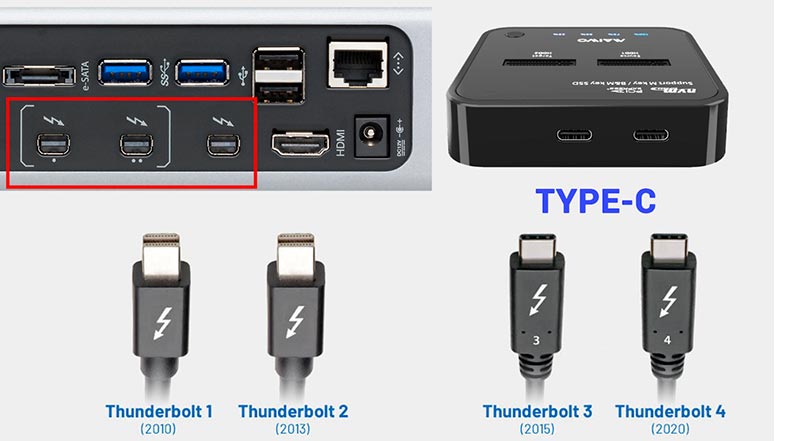
I jeszcze jeden, mniej popularny typ interfejsu to eSATA. W porównaniu do innych interfejsów, takich jak USB i Thunderbolt, eSATA zapewnia duże prędkości przesyłania danych.
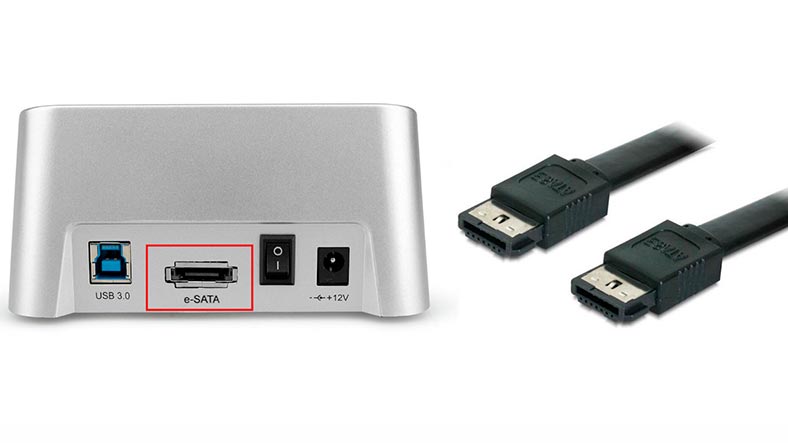
Dzieli się je również na kilka typów w zależności od sposobu podłączenia urządzeń pamięci masowej: złącza SATA do podłączania dysków twardych i dysków SSD, a także M.2 – do podłączania M.2 SATA i M.2 NVME SSD.

Niektóre modele stacji dokujących umożliwiają jednoczesne podłączenie 6, 8 lub 10 dysków.

Każdy z prezentowanych typów interfejsów ma swoje zalety i wady, a wybór konkretnego modelu stacji dokującej zależy od Waszych potrzeb i preferencji.
Jeśli chodzi o dyski twarde i SSD, wszystko jest jasne. Ale jaka jest różnica między M.2 SATA i M.2 NVME? Na co należy zwrócić uwagę przy wyborze stacji dokującej do podłączenia dysku M.2?
Typy dysków SSD M.2
Istnieją dwa główne typy magistrali, na których działa złącze M.2: magistrala SATA i magistrala PCIe.

Dodatkowo istnieje typ gniazda z klawiszami „M” i „B”, które określają obsługiwany interfejs M.2 urządzenia: Klawisz „B” obsługuje PCIe i SATA, podczas gdy klawisz „M” obsługuje tylko PCIe. Wybierając urządzenie M.2, należy wziąć pod uwagę kompatybilność z interfejsem i gniazdem stacji dokującej.
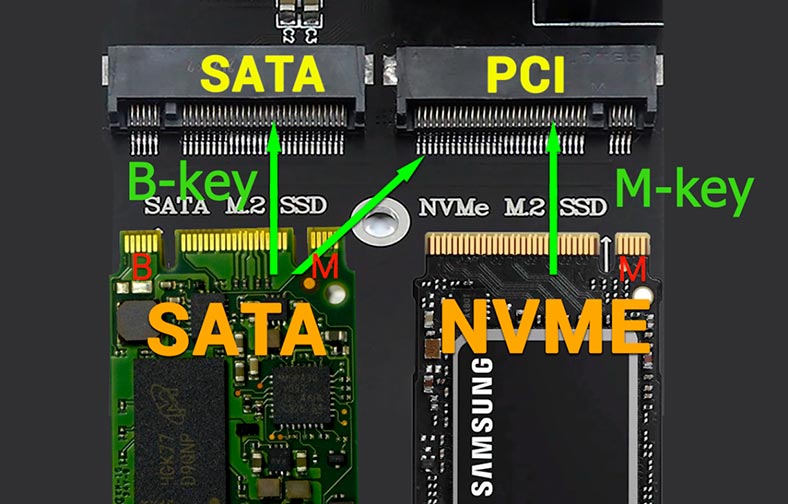
W większości gniazd można zainstalować dysk M.2 SATA SSD z kluczem M+B, natomiast dysk M.2 NVMe SSD z kluczem M nie można zamontować w gnieździe z wpustem B. Dlatego przy wyborze urządzenia należy zwrócić uwagę na rodzaj zastosowanego gniazda i typy obsługiwanych przez nie napędów. Te dwie płyty mają bardzo podobny wygląd i różnią się jedynie nieznacznie złączem połączeniowym, dlatego istotny jest dobór odpowiednich napędów i stacji dokującej.
Do czego służą stacje dokujące
Przyjrzyjmy się teraz kilku przykładom tego, jak stacje dokujące mogą poprawić jakość korzystania z komputera.
Po pierwsze, stacje dokujące zapewniają wygodny sposób podłączania dysków twardych lub dysków SSD do komputeray. Jest to szczególnie wygodne dla użytkowników, którzy często pracują z dużą ilością danych i potrzebują szybkiego dostępu do nich.
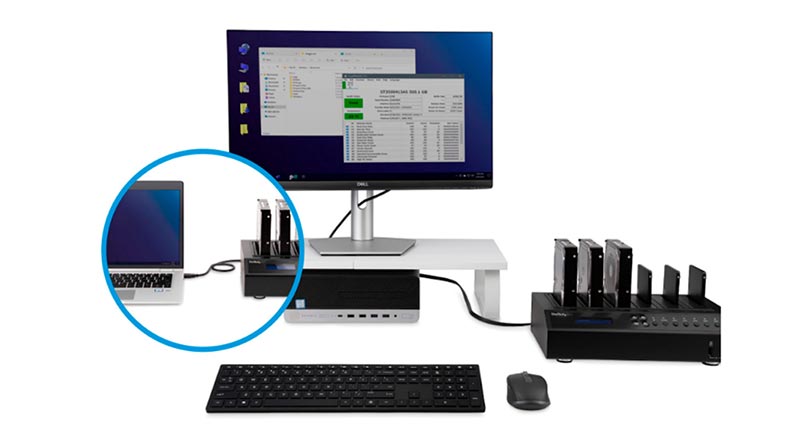
Ponadto stacje dokujące ułatwiają przesyłanie danych między różnymi urządzeniami. Możecie podłączyć stację dokującą do jednego komputera, aby utworzyć kopię zapasową danych, a następnie podłączyć ją do innego komputera, aby przywrócić te dane. Pomoże Wam to chronić Wasze dane przed utratą w przypadku awarii systemu lub uszkodzenia dysku twardego.

Kolejnym praktycznym przykładem wykorzystania stacji dokujących jest możliwość korzystania z kilku dysków twardych lub SSD jednocześnie. Jest to szczególnie przydatne podczas pracy z dużą ilością danych i wymagającej dodatkowej przestrzeni dyskowej.
Ponadto jedną z ważnych funkcji stacji dokującej jest klonowanie dysku. Za jego pomocą można łatwo sklonować jeden dysk na drugi, po prostu podłączając dyski i naciskając przycisk klonowania. Jest to szczególnie przydatne, jeśli chcesz wymienić stary dysk na nowy lub utworzyć dokładną kopię bieżącego systemu.

Kolejną ważną zaletą korzystania ze stacji dokujących jest możliwość wymiany dysków podczas pracy. Oznacza to,można podłączać i odłączać dyski twarde i dyski SSD bez konieczności wyłączania komputera. Funkcja „hot swap” ułatwia konserwację i aktualizację systemu, ponieważ można szybko wymienić uszkodzony lub przestarzały dysk bez zatrzymywania komputera.
Rola stacji dokujących w odzyskiwaniu danych
Stacje dokujące również odgrywają ważną rolę w odzyskiwaniu danych. Gdy pojawią się problemy z dyskiem twardym lub dyskiem SSD, stację dokującą można wykorzystać do wykonania obrazu dysku lub sklonowania danych na inny dysk.

Usunięcie obrazu dysku pozwala na zachowanie kopii zawartości dysku w bezpiecznym miejscu, co jest przydatne w przypadku, gdy dysk jest trudny do odczytania lub grozi jego uszkodzenie. Obraz dysku można wykorzystać do późniejszego odzyskiwania danych lub analizy stanu dysku.
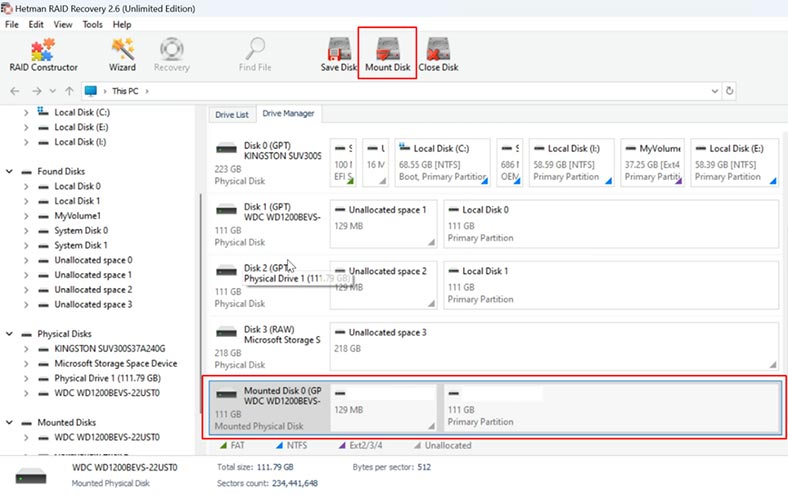
Ponadto, jak powiedziałam wcześniej, stacje dokujące umożliwiają klonowanie jednego dysku na drugi. Może to być przydatne, jeśli chcecie wykonać kopię zapasową danych lub wymienić stary dysk na nowy bez utraty informacji.
W obu przypadkach użycie stacji dokującej sprawia, że proces odzyskiwania danych jest wygodniejszy i wydajniejszy, umożliwiając szybkie przywrócenie dostępu do informacji w przypadku wystąpienia problemów.
Jeśli chodzi o odzyskiwanie danych z macierzy RAID: jak wiadomo, podczas budowy macierzy RAID wykorzystywana jest duża liczba dysków, a do odzyskania danych konieczne jest podłączenie wszystkich dysków do jednego komputera. Ale płyta główna zwykłego komputera ma ograniczoną liczbę złączy SATA: w tym przypadku pomoże stacja dokująca, która umożliwi podłączenie dodatkowych dysków. Lub pomoże Wam usunąć obraz dysku bez ponownego uruchamiania komputera, ponieważ korzysta z funkcji wymiany na gorąco.

Jak utworzyć obraz dysku i sklonować dane za pomocą stacji dokującej
Przyjrzyjmy się bliżej procesowi usuwania obrazu dysku za pomocą stacji dokującej.
Aby to zrobić, najpierw podłączcie dysk twardy lub dysk SSD do stacji dokującej, a następnie podłącz stację dokującą do komputera. Następnie otwórzcie program, aby utworzyć obraz dysku, pokażę przykład Hetman RAID Recovery.
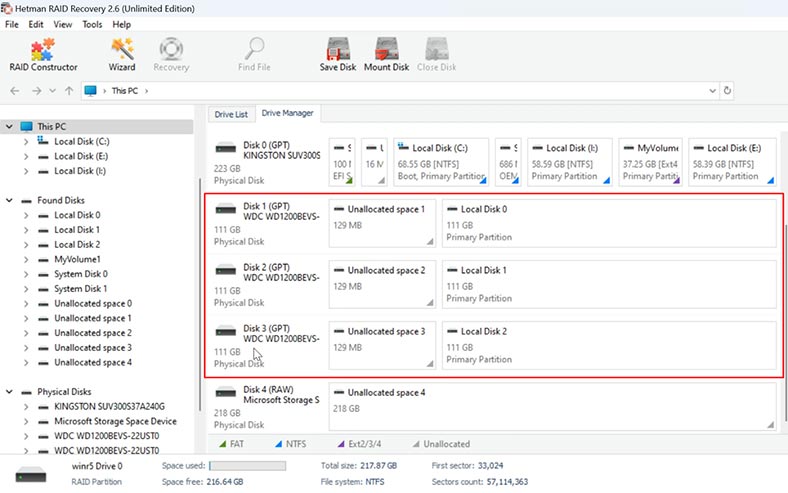
Mam więc trzy dyski, z których zbudowano RAID 5. Następnie pokażę, jak możecie wykorzystać stację dokującą, aby odzyskać z niej dane.
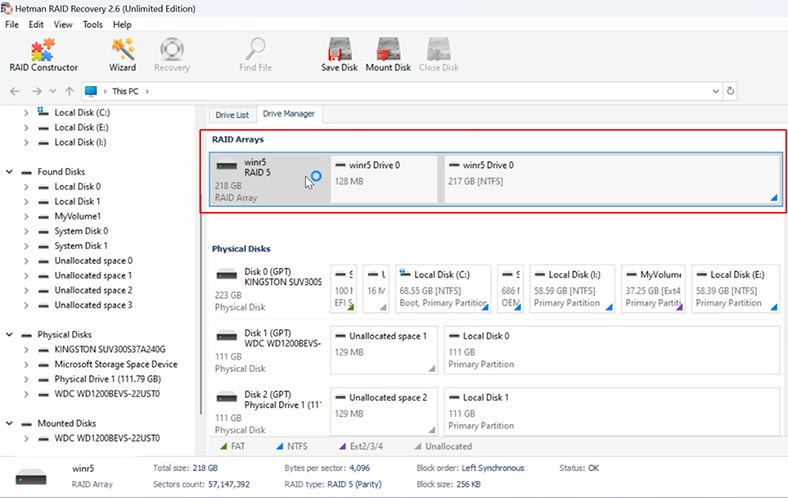
Najpierw musimy zrobić obraz dysku. Aby to zrobić, wybierzcie żądany dysk w programie i kliknijcie przycisk Zapisz dysk.
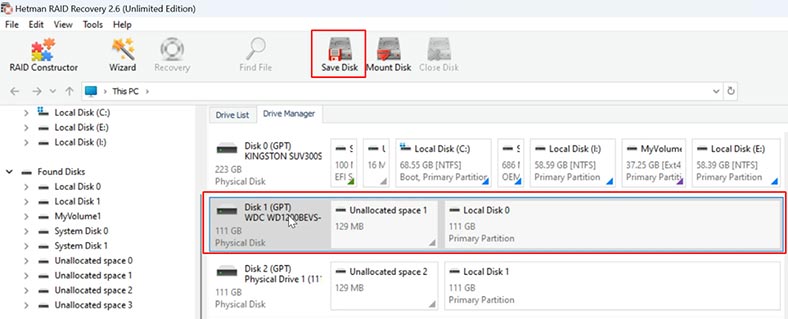
Następnie określcie lokalizację, w której chcecie go zapisać. Będziecie potrzebować pamięci o pojemności równej lub większej niż pojemność zapisywanego dysku.
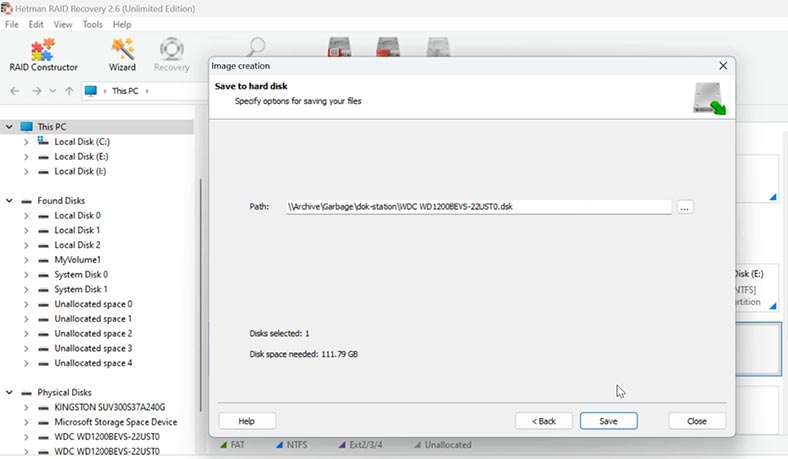
Po wybraniu lokalizacji do zapisania obrazu dysku rozpocznie się proces tworzenia obrazu. Może to zająć trochę czasu, w zależności od rozmiaru dysku i szybkości połączenia.
Następnie możecie zamontować ten obraz w programie. Aby to zrobić, kliknijcie przycisk Zamontuj dysk i określcie ścieżkę do pliku obrazu.
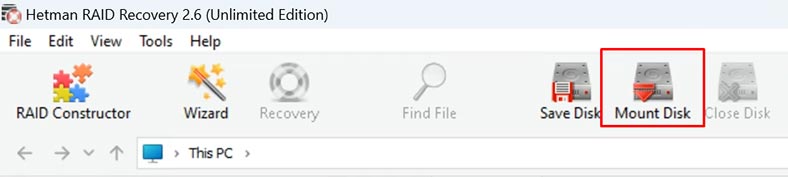
Aby sklonować dane za pomocą stacji dokującej, wystarczy podłączyć dyski i nacisnąć przycisk klonowania, po czym rozpocznie się proces klonowania dysku. Korzystając ze stacji dokującej, nie potrzebujesz programu innej firmy do klonowania dysku.
Po zakończeniu otrzymasz dokładną kopię dysku i będziecie mógły używać nowego dysku jako zamiennika oryginalnego lub jako kopię zapasową swoich danych. Przydatna opcja pozwalająca uniknąć zniszczenia głównego dysku lub sytuacji, gdy dysk jest trudny do odczytania.
Jak odzyskać dane z macierzy RAID za pomocą stacji dokującej
No więc uporządkowaliśmy obrazy, teraz przyjrzyjmy się procesowi przywracania danych z RAID.
Macierz składała się z trzech dysków. Mamy taki obraz, zamontowaliśmy go w programie.
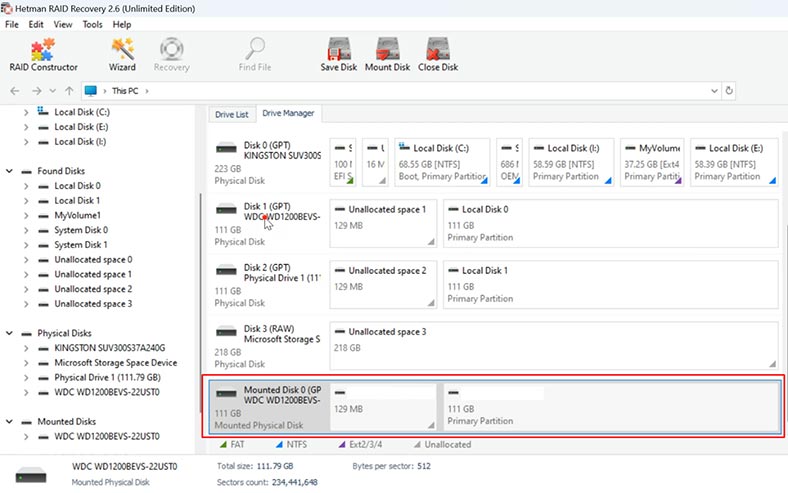
Drugi dysk jest podłączony do płyty głównej komputera za pomocą złącza SATA. Trzeci dysk jest podłączony do komputera za pomocą stacji dokującej. Jak widać, nie przeszkodziło to programowi w zbieraniu RAID z dysków w trybie automatycznym.
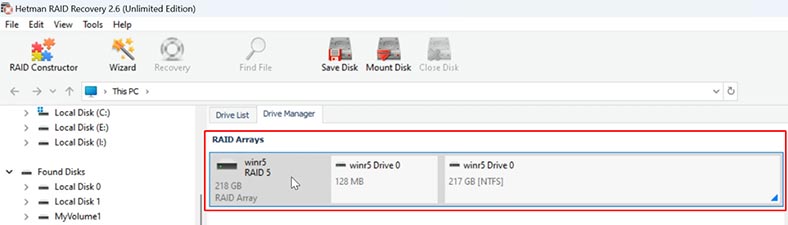
Jak widać z poniższych informacji, macierz jest złożona poprawnie: jest to piąty RAID składający się z trzech dysków.
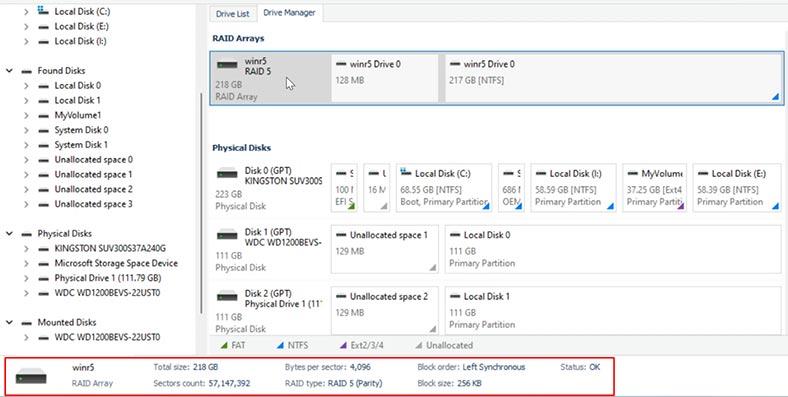
We właściwościach możemy zobaczyć, z jakich dysków program je zebrał. Oto wszystkie trzy dyski: obraz, dysk podłączony do złącza SATA i dysk podłączony za pomocą stacji dokującej.
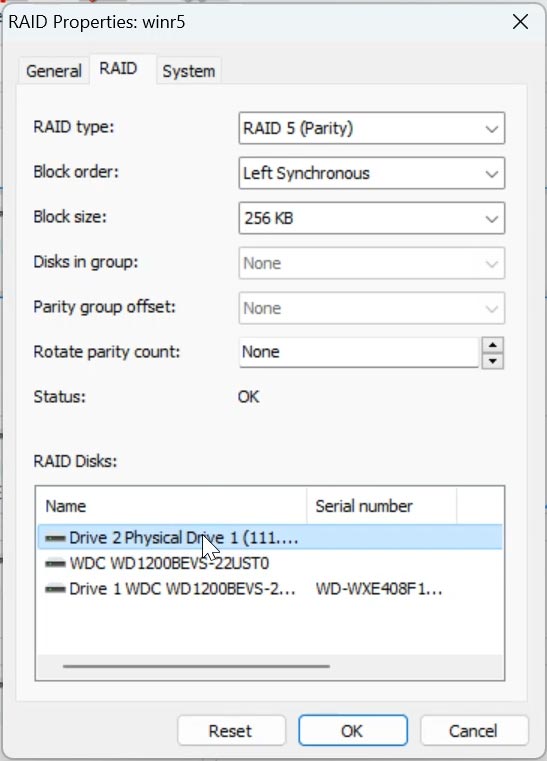
Aby wyszukać pliki, kliknijcie tablicę prawym przyciskiem myszy – Otwórz.
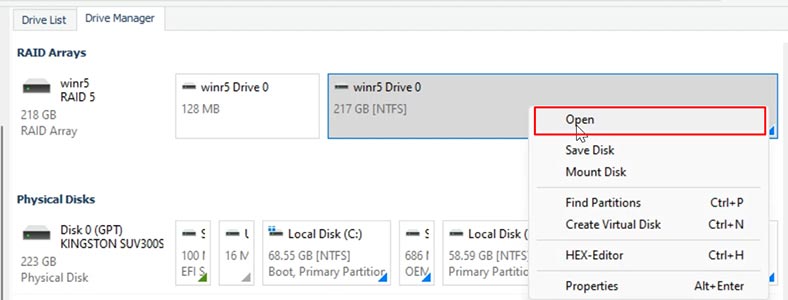
Następnie musicie wybrać rodzaj analizy: Szybkie skanowanie lub Pełna analiza. Na początek zaleca się wykonanie Szybkiego Skanowania; zajmie to mniej czasu i pomoże znaleźć dane w większości sytuacji.
Jeśli program nie mógł znaleźć wymaganych plików, przeprowadź pełną analizę. Wróćcie do głównego okna programu i kliknijcie dysk prawym przyciskiem myszy: Analizuj ponownie, Pełna analiza.
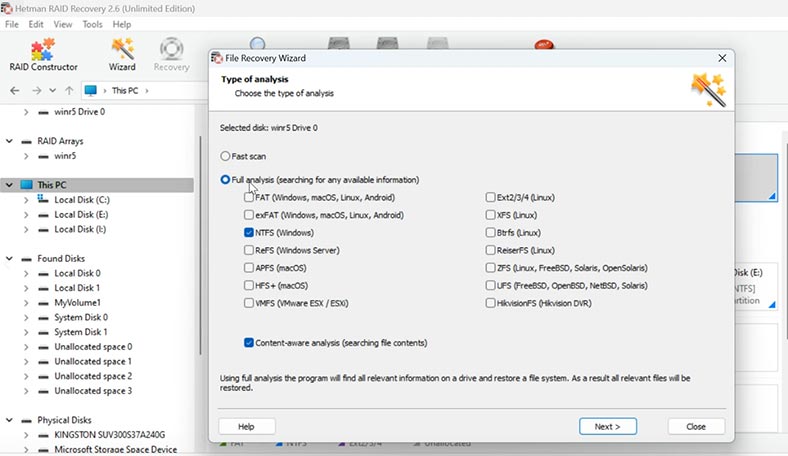
Określcie system plików – Dalej.
Po zakończeniu otwórzcie folder, w którym przechowywane były pliki, które chcecie zwrócić, zaznaczcie te, których potrzebujecie i kliknijcie przycisk – Odzyskaj.
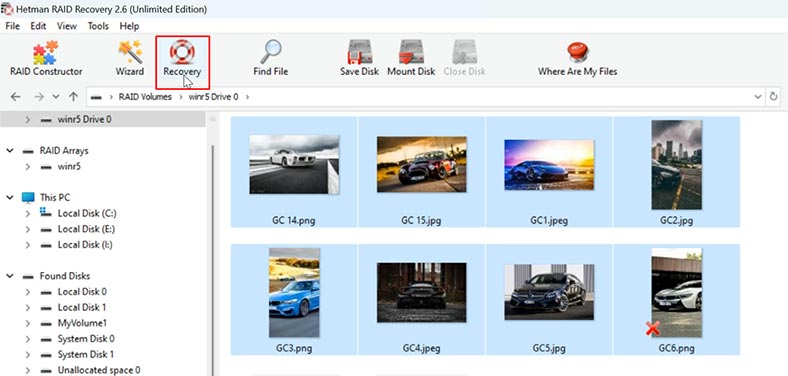
Następnie określcie lokalizację, w której chcesz je zapisać: dysk, folder, i ponownie kliknijcie Zapisz.
Po zakończeniu wszystkie pliki zostaną umieszczone we wcześniej określonym katalogu.
Wniosek
Stacja dokująca do dysku twardego to wygodne i wielofunkcyjne urządzenie, którego można używać w różnych scenariuszach. Zapewniają szybkie i wygodne podłączenie dysków do komputera, umożliwiając tworzenie kopii zapasowych, klonowanie dysków, przesyłanie danych pomiędzy komputerami i odzyskiwanie danych.
Ten typ podłączania i usuwania obrazów z dysków to najwygodniejszy sposób odzyskiwania danych z macierzy RAID.
| Funkcja | Opis | Zalety | Zastosowanie |
|---|---|---|---|
| Podłączenie wielu dysków | Stacja dokująca umożliwia jednoczesne podłączenie wielu dysków twardych. | Wygodne do pracy z macierzami RAID, które używają wielu dysków. | Odzyskiwanie danych z różnych dysków RAID jednocześnie w celu przyspieszenia procesu. |
| Prędkość transferu danych | Nowoczesne stacje dokujące obsługują szybkie interfejsy, takie jak USB 3.0 lub Thunderbolt. | Zapewnia szybki dostęp do danych i minimalizuje czas odzyskiwania. | Szybkie przenoszenie danych na nośnik zapasowy lub inne urządzenie. |
| Elastyczność w użyciu | Obsługuje różne formaty dysków: SATA, SSD, HDD. | Możliwość pracy z różnymi typami dysków bez potrzeby stosowania dodatkowych adapterów. | Podłączanie dowolnego typu dysku do stacji dokującej w celu odzyskiwania danych, niezależnie od jego formatu. |
| Hot Swap | Umożliwia podłączanie i odłączanie dysków bez wyłączania stacji dokującej lub komputera. | Wygodne przy pracy z wieloma dyskami RAID. | Wymiana dysków “na gorąco” podczas odzyskiwania danych bez zatrzymywania procesu. |
| Klonowanie dysków | Niektóre stacje dokujące umożliwiają klonowanie bez podłączania do komputera. | Szybkie tworzenie kopii dysku w celu dalszego odzyskiwania lub analizy danych. | Tworzenie kopii zapasowej danych z dysku przed próbą odzyskiwania, aby zabezpieczyć oryginał przed ewentualnymi uszkodzeniami. |
| Wsparcie dla różnych poziomów RAID | Niektóre stacje dokujące obsługują pracę z macierzami RAID. | Wygodne do pracy z różnymi konfiguracjami RAID bez potrzeby stosowania specjalnego kontrolera. | Odzyskiwanie danych z macierzy RAID poziomów RAID 0, RAID 1, RAID 5 i innych konfiguracji. |
| Kompatybilność z oprogramowaniem | Stacje dokujące są kompatybilne z różnym oprogramowaniem do odzyskiwania danych. | Zapewnia dodatkową funkcjonalność przy użyciu specjalistycznego oprogramowania do odzyskiwania danych. | Integracja z programami do odzyskiwania danych w celu kompleksowej analizy i odzyskiwania informacji z uszkodzonych lub wadliwych macierzy RAID. |








